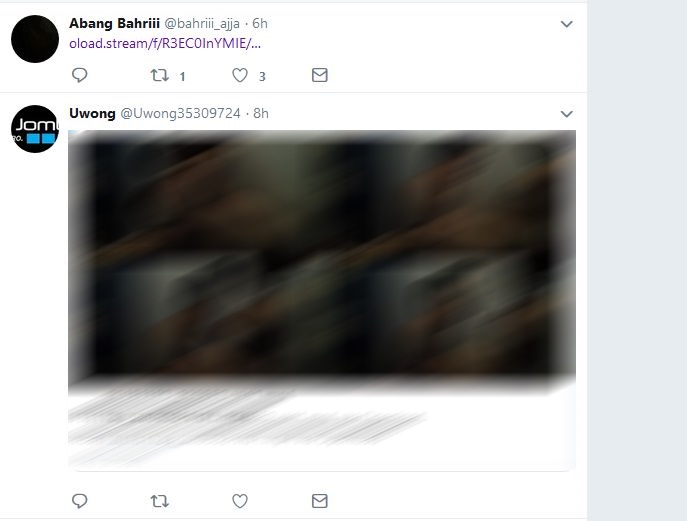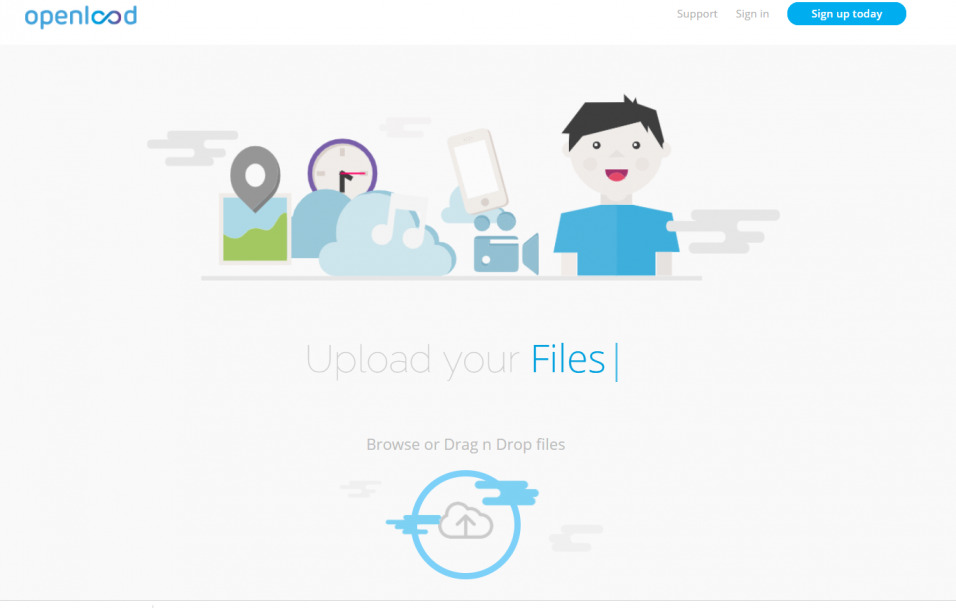Oload.cloud omdirigering
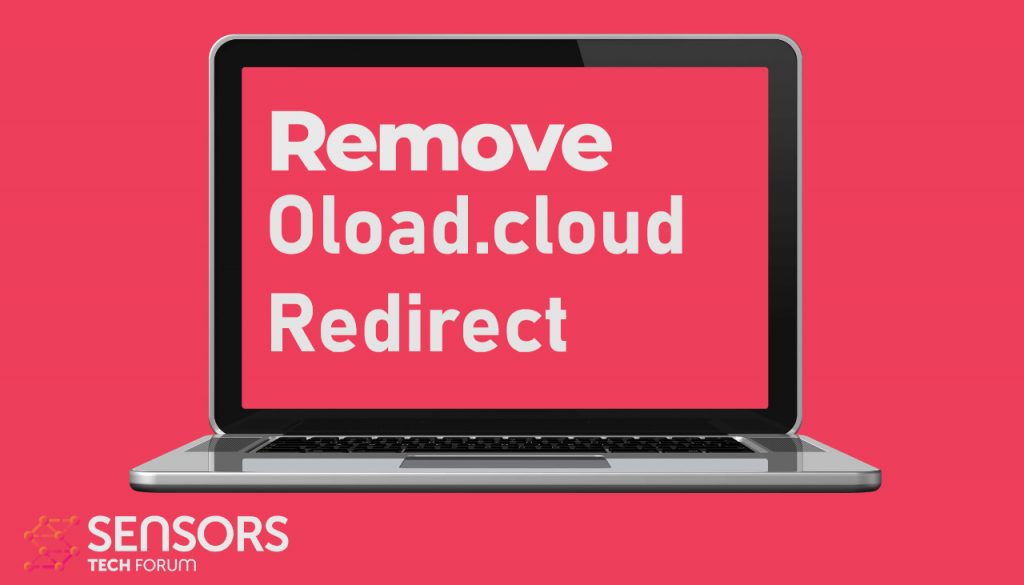 Hovedformålet med denne artikel er at beskrive, hvad der er Oload.cloud-omdirigering, og hvordan man fjerner det fra din Mac eller pc med succes plus sørg for at forhindre, at der vises annoncer i fremtiden.
Hovedformålet med denne artikel er at beskrive, hvad der er Oload.cloud-omdirigering, og hvordan man fjerner det fra din Mac eller pc med succes plus sørg for at forhindre, at der vises annoncer i fremtiden.
Oload.cloud er et online fildelingssted, der erklærer, at det kan tillade kunder at dele enhver form for information, filer og andre dokumenter uden at betale. Men hver af disse ekstra og tjenester kommer på vores bekostning, fordi du måske begynder at se et stort antal annoncer på dit computersystem. Oload.cloud “Virus” er ligeledes den slags program, der har til hensigt at forbinde brugere til oload-serverne, som muligvis udløser forskellige slags tredjeparts-typer på computere. Hvis du bliver ved med at se Oload.cloud for øjeblikkeligt at blive indlæst i din browser, og hvis din pc eller Mac fungerer langsomt, du burde sandsynligvis læse denne korte artikel, da den hjælper dig med at fjerne Oload.cloud-annoncer fra den.

Trussel Summary
| Navn | Oload.cloud |
| Type | Browser Hijacker |
| Kort beskrivelse | Har til formål at ændre indstillingerne på din browser for at få det til at forårsage browseren omdirigerer og vise forskellige reklamer. |
| Symptomer | Din browser begynder at vise forskellige typer af online-reklamer, hvilket resulterer i langsommere af din pc. |
| Distributionsmetode | Medfølgende downloads. Websider, der kan annoncere det. |
| Værktøj Detection |
Se, om dit system er blevet påvirket af malware
Hent
Værktøj til fjernelse af malware
|
Brugererfaring | Tilmeld dig vores forum at diskutere Oload.cloud. |
Oload.cloud-annoncer – Hvad gør den
En ny Oload.cloud wa af fordeling er blevet identificeret på Twitter ved hjælp af både hackede eller hackerfremstillede kundeprofiler. De sender tweets indeholdende voksenbilleder eller anden clickbait-type indhold, som kunderne måske finder fascinerende. Når du klikker på weblinket, omdirigeres de bestemt til pop op-webstedet, som billedet nedenfor viser:
Hyperlinks på sociale medianetværk er virkelig pålidelige til at komme til enorme masser. En vigtig måde at inficere på er at bruge hashtags, som har mulighed for at forbinde tusindvis af brugere, så snart blogindlæggene automatisk sendes til netværket.
Den software program, ansvarlig for at du begynder at se Oload.cloud websider eller reklamer er oprettet med tanken om, at det fungerer som en nyttig og nyttig app. Sådanne programmer udgør normalt som tilsyneladende legitime slags programmer, hvis primære mål er enten at blive downloadet fra websteder eller bundtet sammen med forskellige andre tredjepartsprogrammer. Sådanne programmer er normalt gratis medieafspiller-software, datakonvertere eller forskellige andre tilsyneladende ægte freeware-applikationer.
Når brugere downloader og installerer apps, som dem, de kan støde på den samme app, der udløser Oload.cloud-domænet til pop-up i form af en “valgfri tilføjelse” tilføjet til den aktuelle installationsprocedure. Og det er også udfordrende at finde dem, på grund af det faktum, at de typisk er placeret i “personlig” eller “Avanceret” installationstilstande.
Når det allerede er installeret på computeren, det uønskede program, der har noget at gøre med Oload.cloud adware, kan muligvis udløse en webbrowser-omdirigering til den egen startside for denne “service”, som kan ligne følgende:
Slutresultatet af dette er, at webstedstrafikken begynder at opsummere Oload-tjenesten. Og også på deres hjemmesider, firmaet bag dette “service” indrømmer at bruge forskellige typer reklamer:
Så snart Oload.stream er begyndt at vise annoncer på kunders computersystemer, annoncerne kan være af forskellige typer:
- Omdirigeringer.
- Pop ups.
- Ad-støttede søgeresultatside.
- Fremhævede besked annoncer.
- On-line bannere.
Ud over dette, Oload-tjenesterne er blevet opdaget til at bruge misvisende metoder til beskyttelse af privatlivets fred, hvor de angiver, at de akkumulerer visse slags data fra de besøgende’ computersystemer, og de behandler muligvis disse data.
At sammenfatte det op, der er flere vigtige punkter, som du har brug for at vide om Oload.cloud-tjenesterne:
- Oload kan få de oplysninger, du har afgivet på en eller anden måde ved at justere deres fortrolighedspolitik.
- Annoncerne omdirigerer dig muligvis til skadelige websteder, der kan gøre din pc inficeret med malware.
- Du kan begynde at se forskellige forskellige slags reklamer, der kan føre dig til at gemme websteder, der kan være falske.
Annoncerne kan føre til teknisk assistance og andre online fiduswebsteder. - Du kan opleve browseromdirigeringer til phishing-websider, der fungerer som ægte loginwebsteder, som Facebook, Google, etc.

Fjern Oload.cloud Ads fra din pc eller Mac
Hvis du ønsker at fjerne disse annoncer helt fra din computer, Vi anbefaler, at du følger vejledningen om eliminering under dette indlæg. De er faktisk opdelt i manuelle eller automatiserede fjernelsesteknikker, og målet er at få dig til at forsøge at fjerne programmet selv. Men hvis du fortsætter med at se adskillige typer annoncer og omdirigere til Oload.cloud i din browser, så foreslår specialister at stole på en professionel anti-malware. Et sådant værktøj har tilstrækkelig evne til at udføre en komplet scanning af din pc eller Mac og fjerne alle invasive og adware-relaterede data plus objekter, samtidig med at det sikres, at fremtidigt forsvar finder sted.
- Vinduer
- Mac OS X
- Google Chrome
- Mozilla Firefox
- Microsoft Edge
- Safari
- Internet Explorer
- Stop push-pop op-vinduer
Sådan fjernes Oload.cloud fra Windows.
Trin 1: Scan efter Oload.cloud med SpyHunter Anti-Malware-værktøj



Trin 2: Start din pc i fejlsikret tilstand





Trin 3: Afinstaller Oload.cloud og relateret software fra Windows
Afinstaller Steps til Windows 11



Afinstaller Steps til Windows 10 og ældre versioner
Her er en metode i nogle få nemme trin, der bør være i stand til at afinstallere de fleste programmer. Uanset om du bruger Windows 10, 8, 7, Vista eller XP, disse skridt vil få arbejdet gjort. At trække det program eller dets mappe til papirkurven kan være en meget dårlig beslutning. Hvis du gør det, stumper og stykker af programmet er efterladt, og det kan føre til ustabile arbejde på din PC, fejl med filtypen foreninger og andre ubehagelige aktiviteter. Den rigtige måde at få et program fra din computer er at afinstallere det. For at gøre dette:


 Følg anvisningerne ovenfor, og du vil afinstallere de fleste programmer.
Følg anvisningerne ovenfor, og du vil afinstallere de fleste programmer.
Trin 4: Rens eventuelle registre, Created by Oload.cloud on Your PC.
De normalt målrettede registre af Windows-maskiner er følgende:
- HKEY_LOCAL_MACHINE Software Microsoft Windows CurrentVersion Run
- HKEY_CURRENT_USER Software Microsoft Windows CurrentVersion Run
- HKEY_LOCAL_MACHINE Software Microsoft Windows CurrentVersion RunOnce
- HKEY_CURRENT_USER Software Microsoft Windows CurrentVersion RunOnce
Du kan få adgang til dem ved at åbne Windows Registry Editor og slette eventuelle værdier, oprettet af Oload.cloud der. Dette kan ske ved at følge trinene nedenunder:


 Tip: For at finde en virus-skabt værdi, du kan højreklikke på det og klikke "Modificere" at se, hvilken fil det er indstillet til at køre. Hvis dette er virus fil placering, fjerne værdien.
Tip: For at finde en virus-skabt værdi, du kan højreklikke på det og klikke "Modificere" at se, hvilken fil det er indstillet til at køre. Hvis dette er virus fil placering, fjerne værdien.
Videofjernelsesvejledning til Oload.cloud (Vinduer).
Slip af med Oload.cloud fra Mac OS X.
Trin 1: Afinstaller Oload.cloud og fjern relaterede filer og objekter





Din Mac vil så vise dig en liste over emner, starte automatisk når du logger ind. Kig efter eventuelle mistænkelige apps, der er identiske med eller ligner Oload.cloud. Tjek den app, du ønsker at stoppe i at køre automatisk, og vælg derefter på Minus ("-") ikonet for at skjule det.
- Gå til Finder.
- I søgefeltet skriv navnet på den app, du vil fjerne.
- Over søgefeltet ændre to rullemenuerne til "System Files" og "Er Inkluderet" så du kan se alle de filer, der er forbundet med det program, du vil fjerne. Husk på, at nogle af filerne kan ikke være relateret til den app, så være meget forsigtig, hvilke filer du sletter.
- Hvis alle filerne er relateret, hold ⌘ + A knapperne til at vælge dem og derefter køre dem til "Affald".
Hvis du ikke kan fjerne Oload.cloud via Trin 1 over:
I tilfælde af at du ikke finde virus filer og objekter i dine programmer eller andre steder, vi har vist ovenfor, kan du manuelt søge efter dem i bibliotekerne i din Mac. Men før du gør dette, læs den fulde ansvarsfraskrivelse nedenfor:



Du kan gentage den samme procedure med den følgende anden Bibliotek mapper:
→ ~ / Library / LaunchAgents
/Bibliotek / LaunchDaemons
Tip: ~ er der med vilje, fordi det fører til flere LaunchAgents.
Trin 2: Scan efter og fjern Oload.cloud-filer fra din Mac
Når du står over for problemer på din Mac som følge af uønskede scripts og programmer såsom Oload.cloud, den anbefalede måde at eliminere truslen er ved hjælp af en anti-malware program. SpyHunter til Mac tilbyder avancerede sikkerhedsfunktioner sammen med andre moduler, der forbedrer din Mac's sikkerhed og beskytter den i fremtiden.
Videofjernelsesvejledning til Oload.cloud (Mac)
Fjern Oload.cloud fra Google Chrome.
Trin 1: Start Google Chrome, og åbn dropmenuen

Trin 2: Flyt markøren hen over "Værktøj" og derefter fra den udvidede menu vælge "Udvidelser"

Trin 3: Fra den åbnede "Udvidelser" Menuen lokalisere den uønskede udvidelse og klik på dens "Fjerne" knap.

Trin 4: Efter udvidelsen er fjernet, genstarte Google Chrome ved at lukke det fra den røde "X" knappen i øverste højre hjørne, og starte den igen.
Slet Oload.cloud fra Mozilla Firefox.
Trin 1: Start Mozilla Firefox. Åbn menuen vindue:

Trin 2: Vælg "Add-ons" ikon fra menuen.

Trin 3: Vælg den uønskede udvidelse og klik "Fjerne"

Trin 4: Efter udvidelsen er fjernet, genstarte Mozilla Firefox ved at lukke det fra den røde "X" knappen i øverste højre hjørne, og starte den igen.
Afinstaller Oload.cloud fra Microsoft Edge.
Trin 1: Start Edge-browser.
Trin 2: Åbn drop-menuen ved at klikke på ikonet i øverste højre hjørne.

Trin 3: Fra drop-menuen vælg "Udvidelser".

Trin 4: Vælg den formodede ondsindede udvidelse, du vil fjerne, og klik derefter på tandhjulsikonet.

Trin 5: Fjern den ondsindede udvidelse ved at rulle ned og derefter klikke på Afinstaller.

Fjern Oload.cloud fra Safari
Trin 1: Start Safari-appen.
Trin 2: Efter at holde musen markøren til toppen af skærmen, klik på Safari-teksten for at åbne dens rullemenu.
Trin 3: Fra menuen, Klik på "Indstillinger".

Trin 4: Efter at, vælg fanen 'Udvidelser'.

Trin 5: Klik én gang på udvidelse, du vil fjerne.
Trin 6: Klik på 'Afinstaller'.

Et pop-up vindue vises beder om bekræftelse til at afinstallere forlængelsen. Vælg 'Fjern' igen, og Oload.cloud fjernes.
Fjern Oload.cloud fra Internet Explorer.
Trin 1: Start Internet Explorer.
Trin 2: Klik på tandhjulsikonet mærket 'Værktøjer' for at åbne drop-menuen og vælg 'Administrer tilføjelser'

Trin 3: I vinduet 'Administrer tilføjelser'.

Trin 4: Vælg den udvidelse, du vil fjerne, og klik derefter på 'Deaktiver'. Et pop-up vindue vises for at informere dig om, at du er ved at deaktivere den valgte udvidelse, og nogle flere tilføjelser kan være deaktiveret så godt. Lad alle boksene kontrolleret, og klik på 'Deaktiver'.

Trin 5: Efter den uønskede udvidelse er blevet fjernet, genstart Internet Explorer ved at lukke den fra den røde 'X'-knap i øverste højre hjørne, og start den igen.
Fjern push-meddelelser fra dine browsere
Sluk for push-meddelelser fra Google Chrome
Sådan deaktiveres push-meddelelser fra Google Chrome-browseren, Følg nedenstående trin:
Trin 1: Gå til Indstillinger i Chrome.

Trin 2: I Indstillinger, Vælg "Avancerede indstillinger":

Trin 3: Klik på “Indstillinger for indhold":

Trin 4: Åbn “underretninger":

Trin 5: Klik på de tre prikker, og vælg Bloker, Rediger eller fjern muligheder:

Fjern Push Notifications på Firefox
Trin 1: Gå til Firefox-indstillinger.

Trin 2: Gå til "Indstillinger", skriv "notifikationer" i søgefeltet, og klik "Indstillinger":

Trin 3: Klik på "Fjern" på ethvert websted, hvor du ønsker, at meddelelser er væk, og klik på "Gem ændringer"

Stop push-meddelelser på Opera
Trin 1: I opera, presse ALT+P for at gå til Indstillinger.

Trin 2: I Indstilling af søgning, skriv "Indhold" for at gå til Indholdsindstillinger.

Trin 3: Åbn underretninger:

Trin 4: Gør det samme som du gjorde med Google Chrome (forklaret nedenfor):

Fjern Push-underretninger på Safari
Trin 1: Åbn Safari-indstillinger.

Trin 2: Vælg det domæne, hvorfra du kan lide pop-op-pop op, og skift til "Nægte" fra "Give lov til".
Oload.cloud-FAQ
What Is Oload.cloud?
Oload.cloud-truslen er adware eller browser omdirigering virus.
Det kan gøre din computer langsommere og vise reklamer. Hovedideen er, at dine oplysninger sandsynligvis bliver stjålet, eller at der vises flere annoncer på din enhed.
Skaberne af sådanne uønskede apps arbejder med ordninger for betaling pr. Klik for at få din computer til at besøge risikable eller forskellige typer websteder, der kan generere dem midler. Dette er grunden til, at de ikke engang er ligeglade med, hvilke typer websteder der vises på annoncerne. Dette gør deres uønskede software indirekte risikabelt for dit operativsystem.
What Are the Symptoms of Oload.cloud?
Der er flere symptomer at se efter, når denne særlige trussel og også uønskede apps generelt er aktive:
Symptom #1: Din computer kan blive langsom og generelt have dårlig ydeevne.
Symptom #2: Du har værktøjslinjer, tilføjelser eller udvidelser på dine webbrowsere, som du ikke kan huske at have tilføjet.
Symptom #3: Du ser alle typer annoncer, som annoncesupporterede søgeresultater, pop op-vinduer og omdirigeringer vises tilfældigt.
Symptom #4: Du ser installerede apps på din Mac køre automatisk, og du kan ikke huske at have installeret dem.
Symptom #5: Du ser mistænkelige processer køre i din Jobliste.
Hvis du ser et eller flere af disse symptomer, så anbefaler sikkerhedseksperter, at du tjekker din computer for virus.
Hvilke typer uønskede programmer findes der?
Ifølge de fleste malware-forskere og cybersikkerhedseksperter, de trusler, der i øjeblikket kan påvirke din enhed, kan være useriøs antivirus-software, adware, browser hijackers, klikkere, falske optimizere og enhver form for PUP'er.
Hvad skal jeg gøre, hvis jeg har en "virus" som Oload.cloud?
Med få enkle handlinger. Først og fremmest, det er bydende nødvendigt, at du følger disse trin:
Trin 1: Find en sikker computer og tilslut det til et andet netværk, ikke den, som din Mac blev inficeret i.
Trin 2: Skift alle dine passwords, fra dine e-mail-adgangskoder.
Trin 3: Aktiver to-faktor-autentificering til beskyttelse af dine vigtige konti.
Trin 4: Ring til din bank til ændre dine kreditkortoplysninger (hemmelig kode, etc.) hvis du har gemt dit kreditkort til nethandel eller har lavet online aktiviteter med dit kort.
Trin 5: Sørg for at ring til din internetudbyder (Internetudbyder eller operatør) og bed dem om at ændre din IP-adresse.
Trin 6: Skift din Wi-Fi-adgangskode.
Trin 7: (Valgfri): Sørg for at scanne alle enheder, der er tilsluttet dit netværk for vira, og gentag disse trin for dem, hvis de er berørt.
Trin 8: Installer anti-malware software med realtidsbeskyttelse på alle enheder, du har.
Trin 9: Prøv ikke at downloade software fra websteder, du ikke ved noget om, og hold dig væk fra websteder med lav omdømme i almindelighed.
Hvis du følger disse anbefalinger, dit netværk og alle enheder bliver betydeligt mere sikre mod enhver trussel eller informationsinvasiv software og også være virusfri og beskyttet i fremtiden.
How Does Oload.cloud Work?
Når det er installeret, Oload.cloud can indsamle data ved brug af trackere. Disse data handler om dine web-browsing-vaner, såsom de websteder, du besøger, og de søgetermer, du bruger. Det bruges derefter til at målrette dig med annoncer eller til at sælge dine oplysninger til tredjeparter.
Oload.cloud can also download anden skadelig software til din computer, såsom virus og spyware, som kan bruges til at stjæle dine personlige oplysninger og vise risikable annoncer, der kan omdirigere til virussider eller svindel.
Is Oload.cloud Malware?
Sandheden er, at PUP'er (adware, browser hijackers) er ikke vira, men kan være lige så farligt da de muligvis viser dig og omdirigerer dig til malware-websteder og svindelsider.
Mange sikkerhedseksperter klassificerer potentielt uønskede programmer som malware. Dette er på grund af de uønskede virkninger, som PUP'er kan forårsage, såsom at vise påtrængende annoncer og indsamle brugerdata uden brugerens viden eller samtykke.
Om Oload.cloud Research
Indholdet udgiver vi på SensorsTechForum.com, denne Oload.cloud vejledning til fjernelse medfølger, er resultatet af omfattende forskning, hårdt arbejde og vores teams hengivenhed for at hjælpe dig med at fjerne det specifikke, adware-relateret problem, og gendan din browser og computersystem.
Hvordan foretog vi forskningen på Oload.cloud?
Bemærk venligst, at vores forskning er baseret på uafhængig undersøgelse. Vi er i kontakt med uafhængige sikkerhedsforskere, takket være, at vi modtager daglige opdateringer om den seneste malware, adware, og browser hijacker definitioner.
Endvidere, the research behind the Oload.cloud threat is backed with VirusTotal.
For bedre at forstå denne online trussel, Se venligst følgende artikler, som giver kyndige detaljer.